Ин први део ове серије, видели смо како снимати удаљене подкасте користећи само иОС. За упућивање ФацеТиме или Скипе позива потребно је да користите иПхоне, али на крају имате одличан резултат. Тај пост је обухватио подешавање. Данас ћемо видети како функционишу делови за снимање и уређивање, користећи АУМ и Феррит на иПад -у.
Подешавање: резиме
Ако нисте читали први део овог водича, своди се на следеће: Будући да не постоје ВОИП апликације које подржавају иОС-ове стандарде за усмеравање звука између апликација, нема начина да поставите видео или аудио позив на иПад и снимите га истовремено. Уместо тога, упућујемо позив на други уређај (иПхоне или старији, резервни иПад) и проводимо кабл из његовог прикључка за слушалице у наш „миксер“ за аудио.
Одатле имамо два аудио извора: звук са ФацеТиме-а/Скипе-а и висококвалитетни звук са нашег микрофона, који је прикључен на наш иПад помоћу горе поменутог УСБ звука приступ.
Ово подешавање је „двоструки ендер“. Сви други учесници у подцасту сви снимају свој звук локално, на својим уређајима, и то вам шаљу касније за састављање. И о томе ћемо данас разговарати.
Апликације
На иОС-у постоји много невероватних апликација за снимање звука. На пример, можете користити Аппле -ов бесплатни ГарагеБанд. Користим АУМ из Киматице, која је апликација за миксер звука са супер моћима. Коју год апликацију да одаберете, желите да имате контролу над поставкама квалитета снимљеног звука. Желите да снимате у аудио формату без губитака попут ВАВ или АИФФ, а не у формату са „губицима“ попут МП3 или ААЦ.
Зашто тако висок квалитет, када ће резултирајући подцаст бити неквалитетан, моно МП3? Јер ако почнете са најбољим могућим квалитетом, много је лакше решити све проблеме са звуком и масирати га у леп, чист аудио запис пре него што га угурате у МП3.
Друга апликација коју користим је Феррите Рецординг Студио, која је иОС апликација направљена само за снимање и уређивање подцаста и другог звука изговорених речи (радио емисије итд.). Заправо можете снимати у ферит ако желите, али ја више волим додатну контролу коју имам од АУМ -а.
Доћи ћу до процеса уређивања ферита у трећем делу ове серије, али за сада можете преузети апликацију и играти се. Савршено је употребљив у свом бесплатном облику, уз куповину у апликацији за професионалне функције.
АУМ - Аудио миксер
Цена: $18.99
Преузимање: АУМ - Аудио миксер из Апп Сторе -а (иОС)
Студио за снимање Ферита
Цена: Бесплатно
Преузимање: Студио за снимање Ферита из Апп Сторе -а (иОС)
Снимање подцаста са АУМ -ом
АУМ је иОС апликација за усмеравање и снимање звука. Користим углавном за стварање музике. Унутар АУМ -а можете угостити различите музичке апликације (бубњарске машине, синтетизаторе итд.), Као и преносити звук уживо са било ког доступног улаза. Сви ови извори добијају сопствени канал, са клизачем за ниво и много других опција.
За ово подешавање ипак држимо ствари једноставним. Касније можемо очистити звук. Идеја је сада да набавимо најбољи сирови звук који можемо како бисмо олакшали тај задатак. Ево мог подешавања АУМ -а:

Фотографија: Цулт оф Мац
Ово сам сачувао као унапред постављену поставку у АУМ -у, па могу само да је учитам једним додиром када дође време за снимање нове епизоде нашег подцаста, Необична алеја.
Канали и ефекти
Као што видите, постоје три канала. Један је за мој локални звук, а други за звук за госте (прикључен са ФацеТиме -а, преко кабла из прикључка за слушалице иПхоне -а). Чување звука на засебним нумерама олакшава њихову засебну обраду, а такође и проблеме при уређивању, на пример када гости разговарају једни с другима. Лако можете избрисати звук једне особе или ако је то занимљив прекид пребаците га на након што је друга особа проговорила.
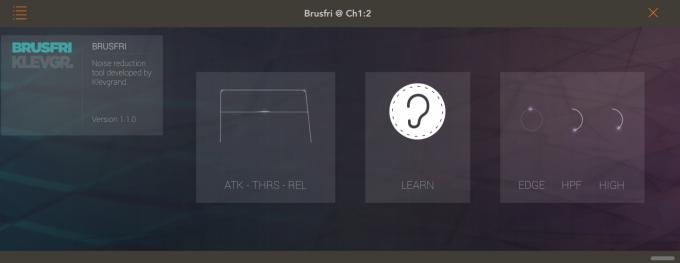
Фотографија: Цулт оф Мац
За шта је тај трећи канал, можда се питате? Па, понекад долазни ФацеТиме позив можда не звучи тако добро. Можда је сиктаво или има много позадинске буке јер долази са гостујућег иПхоне -овог микрофона уместо са њиховог доброг микрофона (који - надамо се - снимају). У овом случају, помоћу АУМ-а можете додати ефекат линијске аудио јединице (АУв3) да бисте смањили ту буку. Користим БрусФри из Клевгранда или можете користити АУМ-ове уграђене алате за еквилајзер.
У сваком случају, користим паметне опције усмеравања АУМ -а за слање долазног звука на други канал пре него што га обрадим. На тај начин могу да слушам обрађени звук током позива и снимам необрађен звук. Ово може изгледати сувишно, јер ће гости касније видети свој висококвалитетни, локално снимљени, занатски звук слободног домета, али никада не шкоди имати резервну копију.
Такође, пошто Феррит може да угости АУв3 ефекте, касније можете користити Брусфри ако је и даље потребан.
Брусфри
Цена: $14.99
Преузимање: Брусфри из Апп Сторе -а (иОС)
Аудио поставке
 Моје АУМ аудио поставке за снимање подцаста.
Моје АУМ аудио поставке за снимање подцаста.
Постоји много начина за подешавање звука, али овај ми одговара. Остављам брзину узорковања и такво пословање на подразумеваним поставкама, али мењам Буффер Сизе до 512, и Битна дубина на 24-битни. Подешавање дубине бита повећава квалитет снимања, што је вероватно сувишно у случају подцаста, али нуди једну велику предност: знатно олакшава уклањање шума. Такође повећава величину резултирајуће аудио датотеке, што може изазвати забринутост. С друге стране, увек га можете претворити у 16-битно за архивирање или потпуно избрисати изворне датотеке након објављивања подцаста.
Величина међуспремника је важнија. Поставите ово високо. Мали бафер је потребан када снимате нешто и слушате то у исто време помоћу иПад -а. На пример, ако свирате електричну гитару на свом иПад -у, додате ефекте, а затим слушате резултат док свирате, тада желите што је могуће мањи тампон, како бисте смањили свако кашњење (тзв. латентност). У супротном, неће се осећати као да је звук повезан са вашим свирањем. Нажалост, мали тампон такође опорезује иПад -ов ЦПУ, па чак може изазвати пуцкетање и муцање.
За подцасте, надгледамо сав звук директно са УСБ-Ц аудио интерфејса, тако да нас не занима кашњење. Наши звуци не морају проћи кроз кола и софтвер иПад -а пре него што га чујемо, тако да можемо поставити леп велики бафер и пустити иПад да се опусти.
Снимак
Да бисте снимили звук, само додирните Дугме Р-у-кругу на дну сваког канала који желите да снимите. Затим додирните дугме за снимање у горњем левом углу екрана АУМ -а. То је то. Сада снимате. Снимање се наставља чак и ако пређете на другу апликацију, а снимци се чувају локално на вашем иПад -у, унутар АудиоСхаре фолдер. Можда ћете желети да преузмете АУМ -ову сестринску апликацију, АудиоСхаре, да обавите додатни рад на датотекама.
Један важан савет. Нека ваш гост из подцаста пљесне у микрофон. Тај звук ће се појавити и на вашем снимку и на њиховом снимку, као шиљак у облику аудио таласа. Користећи ово, можете лако ускладити њихово снимање са вашим, тако да су све нумере синхронизоване. То је основно, али потпуно функционише.
АудиоСхаре
Цена: $3.99
Преузимање: АудиоСхаре из Апп Сторе -а (иОС)
Нормализација
Сада, последњи корак пре уређивања у фериту (о чему ћемо читати у трећем делу): Нормализација. Најлакши начин да то објасните је да видите снимке пре и после:
Фотографија: Цулт оф Мац
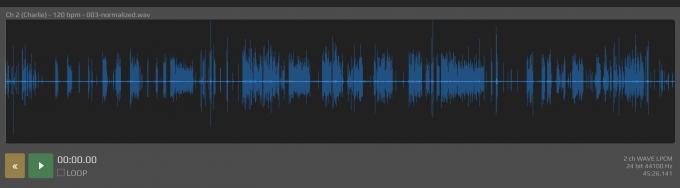
Фотографија: Цулт оф Мац
Снимљени звук је прилично тих. Са мојим подешавањем, ако покренем улазно појачање, добијам јачи сигнал, али и јачи шум. Овај ниво ради одлично. Међутим, мој Унцанни Аллеи подцаст партнер Андреа увек снима превише врућ звук, што значи да је усклађивање нивоа теже.
Да бих то исправио, нормализујем звук. Ефективно, нормализација само узима најгласније делове звука и растеже их да погоди горњи и доњи део графикона. Односно, чини гласне делове што је могуће гласнијим, а остало се томе уклапа. Зато снимам у 24-битном облику, јер то значи да у мањем аудио таласном облику има више информација.
Нисам стручњак за дубоке детаље дигиталног звука, али научио сам довољно да направим сјајне снимке, а ова метода ми добро иде. Ако имате било какве савете и/или исправке, обавестите ме путем Твиттера или Мицро.блога.
Уређивање
Следећи корак је уређивање, које може бити једноставно као комбиновање нумера у један моно МП3, или тако сложено као уклањање кашља, преуређивање одељака и додавање поглавља. Све је ово лако у Феррите -у, који је - колико ја знам - најбоља апликација за уређивање подцаста на било којој платформи. Видећемо како све ово учинити у трећем делу ове серије.
